ภาพถ่ายเอียงกะทำให้โลกดูเล็กราวกับว่าคุณกำลังดูภาพสามมิติ
เพื่อให้ได้ภาพถ่ายเหล่านี้คุณต้องปรับมุมมองและความชัดลึกด้วยเลนส์ปรับความเอียงและ dSLR โดยเฉพาะ
อย่างไรก็ตามเอฟเฟกต์ขนาดเล็กสามารถเลียนแบบได้โดยใช้เครื่องมือเช่น Photoshop หรือแม้แต่สมาร์ทโฟน
เบ็นโธมัสเป็นช่างภาพที่ยึดครองเมืองต่างๆทั่วโลกด้วยความรุ่งโรจน์อย่างเต็มตัว แม้ว่าเขาจะใช้อุปกรณ์ถ่ายภาพแบบดั้งเดิมบ่อยครั้ง แต่เขาก็ใช้สมาร์ทโฟนสำหรับหลาย ๆ ภาพ
โทมัสแนะนำให้เริ่มต้นด้วยสิ่งที่เตือนให้คุณนึกถึงวัยเด็กของคุณ “ รถยนต์รถไฟเครื่องบินแม้แต่สนามเด็กเล่นและชายหาดก็เป็นวิชาที่ยอดเยี่ยม” เขากล่าว

ขั้นตอนที่หนึ่ง: กุญแจสำคัญในการบรรลุผลที่ดีคือการหาจุดได้เปรียบสูง ลองถ่ายภาพตัวแบบจากอาคารที่มองลงมาที่พื้น สะพาน; ชิงช้าสวรรค์หรือแม้แต่ในสนามกีฬา
รักษาองค์ประกอบของคุณให้เรียบง่ายและตรวจสอบให้แน่ใจว่าวัตถุในมนุษย์มีขนาดเล็กในที่เกิดเหตุ ตรวจสอบให้แน่ใจว่ามีแสงสว่างเพียงพอเพื่อให้คุณสามารถถ่ายภาพเริ่มต้นที่คมชัดที่สุดเท่าที่จะเป็นไปได้
ขั้นตอนที่สอง: โหลดตัวกรองการเอียงในแอปกล้องเริ่มต้นของคุณ มองหาสิ่งที่เรียกว่าเอฟเฟกต์ขนาดเล็กหรือเบลอ มิฉะนั้นคุณสามารถใช้แอพแยกต่างหากเพื่อแก้ไขรูปภาพที่มีอยู่ที่คุณถ่ายไปแล้ว
แอพของบุคคลที่สามบางตัวในการสร้างรูปถ่ายความลาดเอียงรวมถึง TiltShiftGen2 สำหรับ iOS ผู้ใช้ Windows Phone สามารถลองใช้แอพ Lumia Creative Studio ด้วยเอฟเฟกต์ปรับความเอียง (มองหาเมนูเบลอ) สำหรับ Android คว้า Pixlr ฟรี มิฉะนั้น Instagram ก็มีเอฟเฟกต์แบบปรับเอียง
ขั้นตอนที่สาม: หากคุณกำลังถ่ายภาพจากภายในแอพพลิเคชั่นเอียงปรับการเปิดรับแสงหากจำเป็นเพื่อหลีกเลี่ยงการไฮไลท์ที่ทำให้ระเบิด
ขั้นตอนที่สี่: ตอนนี้ถึงเวลาเพิ่มเอฟเฟกต์ลงบนภาพถ่ายของคุณแล้วเลือกระนาบโฟกัสของคุณ คุณสามารถปรับตัวแปรอื่น ๆ เช่นปริมาณเบลอได้ทั้งนี้ขึ้นอยู่กับแอพ
ใน Pixlr ให้แตะไอคอน Adjustment จากนั้นเลือก Focal เลือกเอฟเฟกต์แบบเส้นตรง (แทนที่จะเป็นวงกลม) และเลื่อน / หมุนเส้นที่คุณต้องการรักษาจุดโฟกัสของคุณ เลือกจำนวนเบลอที่คุณต้องการ
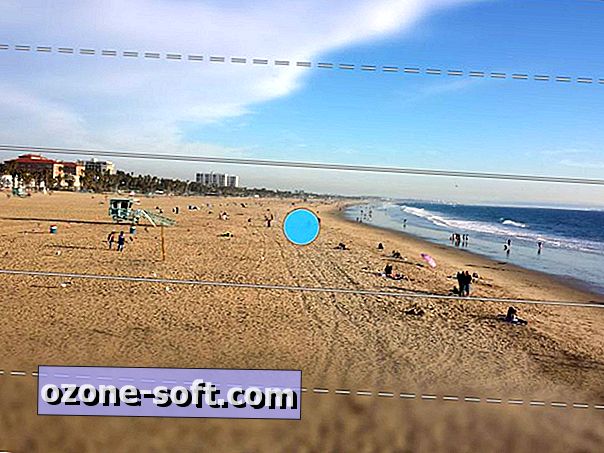
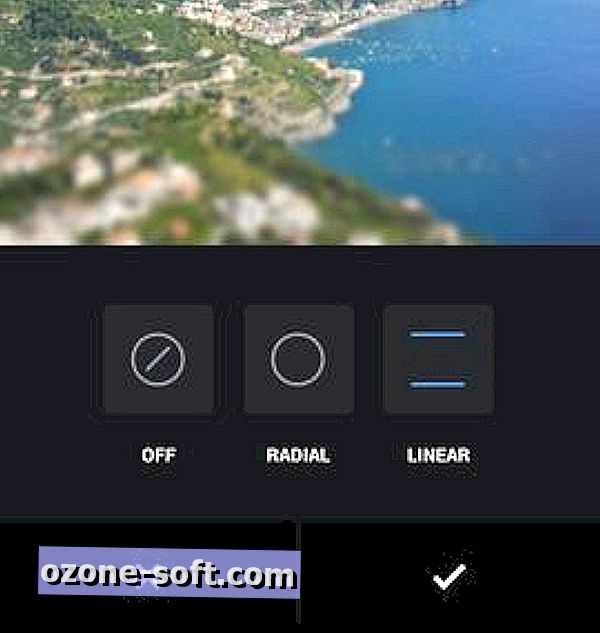
เอฟเฟกต์แนวรัศมี / วงกลมจะทำให้พื้นที่วงกลมของภาพค่อนข้างคมชัดส่วนที่เหลือตกลงมาเบลอ มันสามารถดูค่อนข้างประดิษฐ์ด้วยการใช้งานหนัก
ใน Instagram (ขวา) เมื่อคุณโหลดหรือถ่ายรูปที่คุณต้องการโพสต์แล้วให้แตะที่ไอคอนรูปประแจแล้วเลื่อนไปทางซ้ายเพื่อค้นหาไอคอน tilt-shift ทางด้านขวาสุด
จากที่นี่คุณสามารถเลือกเอฟเฟ็กต์แนวรัศมีหรือเส้นตรง ปรับจุดโฟกัสโดยแตะที่ภาพและลากขึ้นและลง ขยายช่วงโดยใช้สองนิ้วเพื่อบีบและลาก นี่คือรายละเอียดวิธีการใช้เอฟเฟกต์นี้บน Instagram โดยละเอียด
ขั้นตอนที่ห้า: โธมัสแนะนำให้เพิ่มสีสันและคุณสมบัติของภาพอื่น ๆ เพื่อให้ตัวแบบอยู่ข้างหน้า
ความอิ่มตัวของสีความเปรียบต่างและความสั่นสะเทือนคือการตั้งค่าทั้งหมดที่คุณอาจต้องการปรับแต่งเพื่อให้ได้เอฟเฟกต์เด่นชัดมากขึ้น














แสดงความคิดเห็นของคุณ